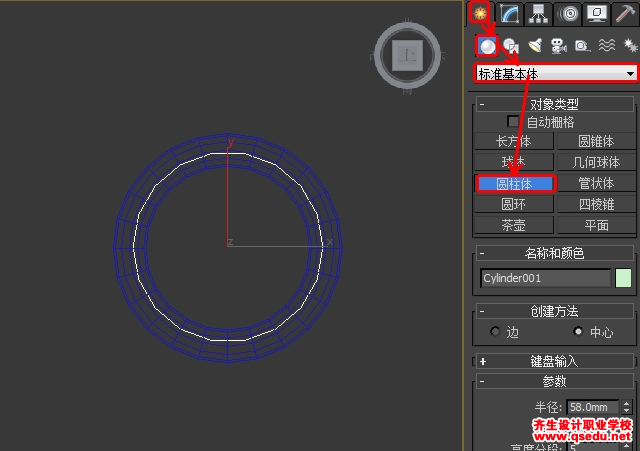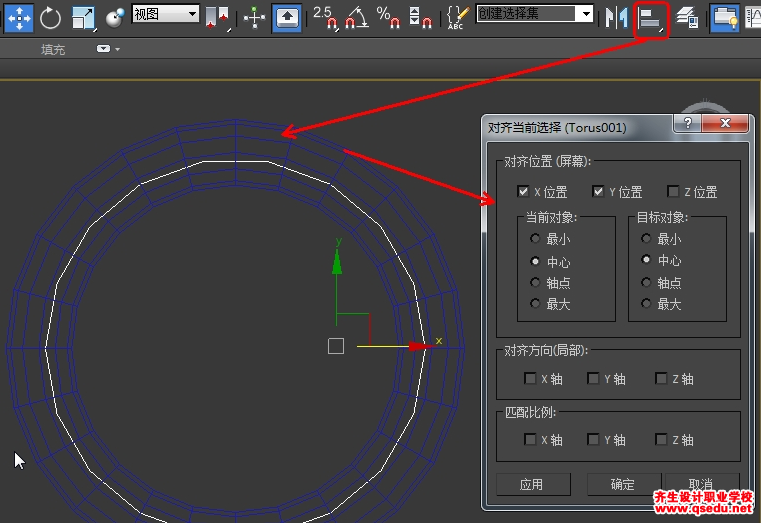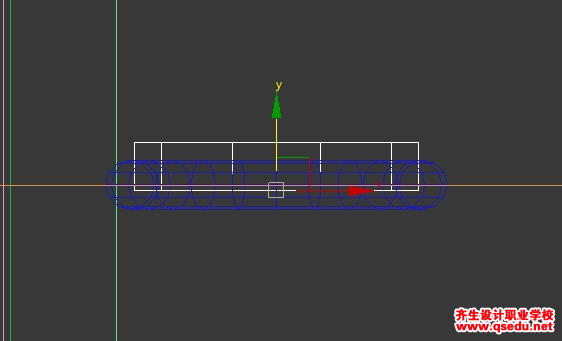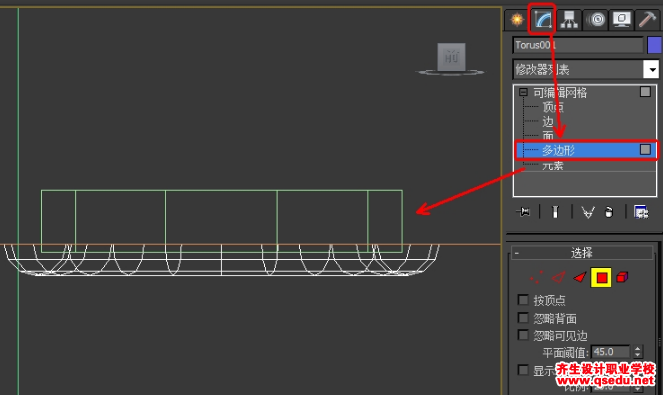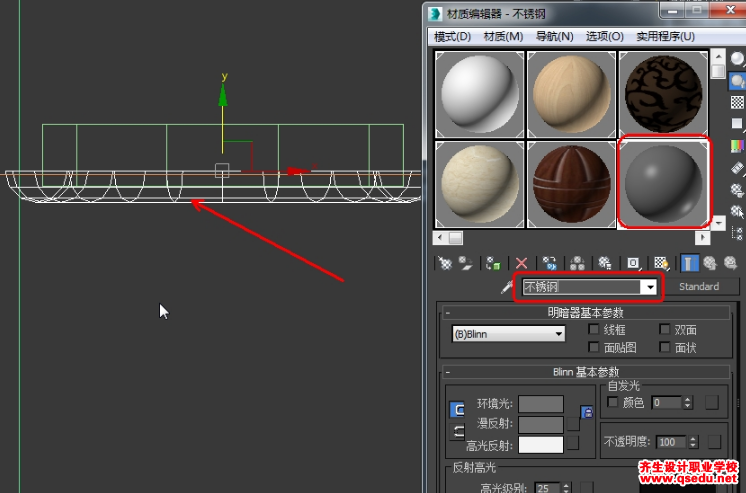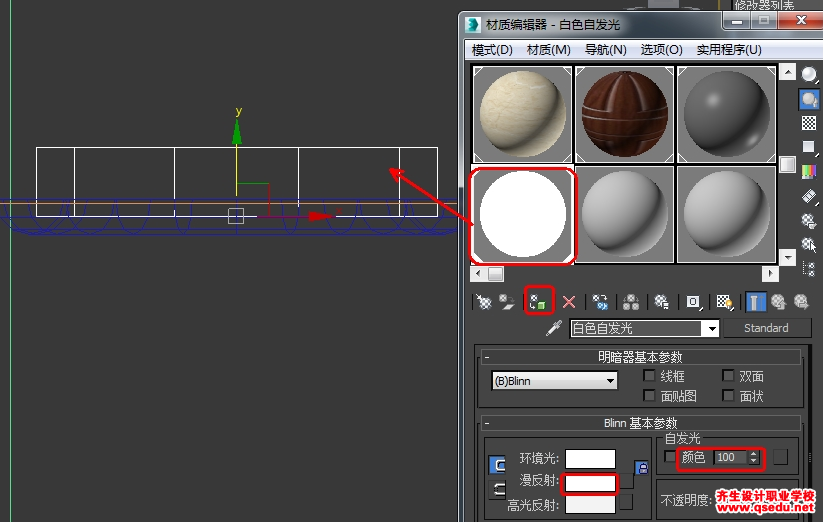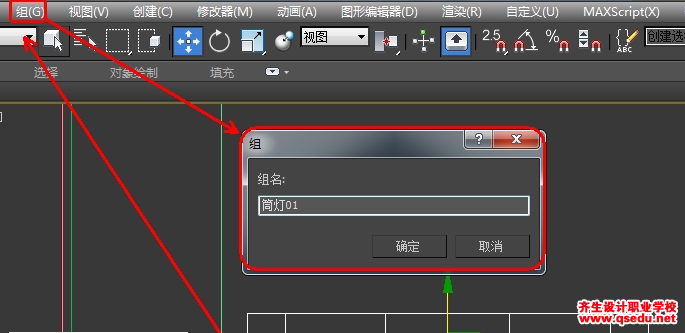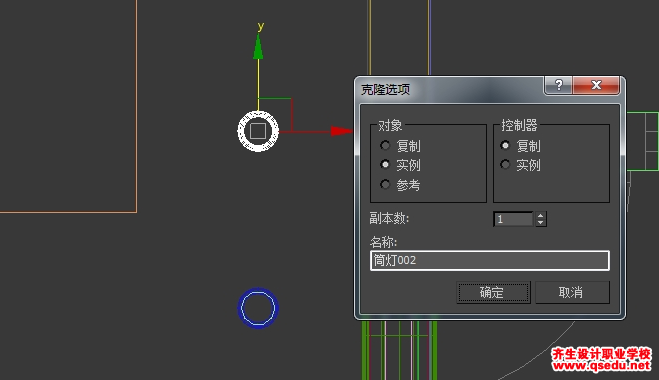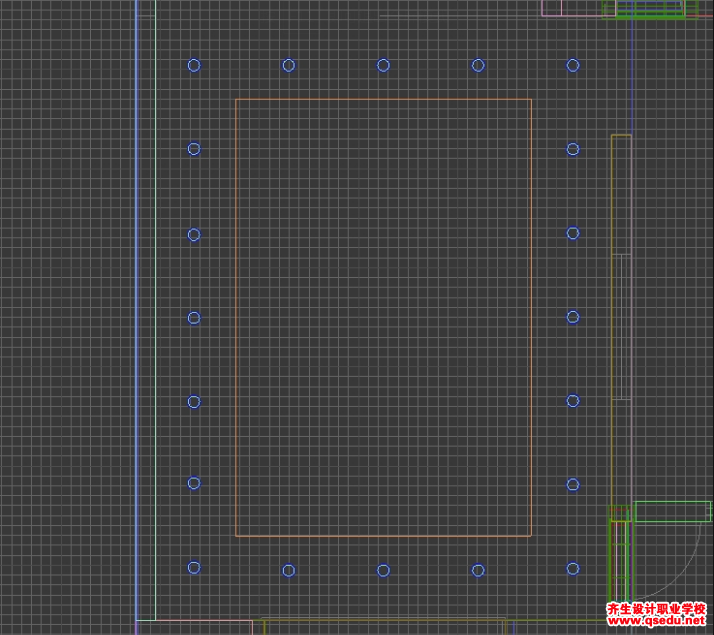3DMax2015中文版渲染室内客厅筒灯效果图。
1.单击“创建”面板-“几何体”-“标准基本体”-“圆环”命令,在3DsMax2015中文版“顶”视图中创建一个圆环,设置参数半径1为60mm,半径2为10mm,作为筒灯的外缘,如图所示。
2.3DsMax2015中文版单击“创建”面板-“几何体”-“标准基本体”-“圆柱体”命令,在“顶”视图中创建一个圆柱体,制作筒灯中央的发光面,如图所示。
3.保持圆柱体为选择状态,单击3DsMax2015中文版工具栏中的“对齐工具” ,然后单击视图中的圆环,在弹出的“对齐当前选择”对话框中将X、Y位置中心对齐,如图所示。
4.在3DsMax2015中文版工具栏中选择“选择并移动”工具,在“前”视图中将创建的筒灯移动到顶棚合适位置,如图所示。
5.选择创建的圆环,单击鼠标右键,从弹出的菜单中选择“转换为”-“转换为可编辑网格”,进入“修改”面板中可编辑网格下的“多边形”层级,在视图中选择顶棚上的圆环,然后按键盘【Delete】键删除,对筒灯进行精简,节约系统资源,3DsMax2015中文版如图所示。
6.在3DsMax2015中文版工具栏中选择“材质编辑器”按钮 ,在打开的“材质编辑器”窗口中选择一个空白材质球,设置名称为“不锈钢”,先不编辑材质,以后编辑材质时可以对圆环进行统一的修改,然后点击“将材质指定给选定对象” 按钮,将材质指定给圆环,如图所示。
7.在3DsMax2015中文版“材质编辑器”窗口中选择一个空白材质球,设置名称为“白色自发光”,先随便编辑一下漫反射颜色和自发光参数,以后在编辑,然后点击“将材质指定给选定对象” 按钮,将材质指定给圆柱体,如图所示。
8.在3DsMax2015中文版视图窗口中选择“圆环”和“圆柱体”,在菜单栏中选择“组”-“组”命令,在打开的组对话框中输入组名筒灯01,单击“确定”按钮,将筒灯模型成组,如图所示。
9.切换到“顶”视图,在工具栏中单击“选择并移动”工具,按住键盘【Shift】键同时按住鼠标左键拖动以实例方式复制筒灯,3DsMax2015中文版如图所示。
10.为了让复制出的筒灯在合适位置,按键盘【G】键显示栅格,精确定位,复制出如图所示室内客厅顶棚筒灯效果。
11.3DsMax2015中文版渲染室内客厅筒灯效果图。